Ubuntu システムのパッケージを更新することは、セキュリティ、安定性、パフォーマンスを維持するために不可欠です。定期的に更新することで、システムに最新の機能、セキュリティ パッチ、バグ修正が適用されます。コマンド ライン インターフェイスを使用してパッケージを更新することは、システムを最新の状態に保つ簡単で効率的な方法です。
このガイドでは、パッケージの更新がなぜ重要なのかを説明し、Ubuntu コマンドラインを使用してパッケージを更新する方法を示します。
コマンドラインターミナル経由でパッケージの更新を確認する
Ubuntu のパッケージを更新することは、システムのセキュリティと効率性を維持するために不可欠です。ターミナル コマンド apt-get update と apt update は、このプロセスに不可欠であり、システムに最新の更新情報が確実に通知されるようにします。
apt-getとaptの違いを理解する
apt-get コマンド
apt-get コマンドは、Debian および Ubuntu システムにおけるパッケージ管理の従来のツールです。堅牢性と豊富な機能で知られています。apt-get update を実行すると、ソフトウェア リポジトリを照会し、ローカル パッケージ インデックスを更新します。このアクションでは、インストールされているパッケージはアップグレードされませんが、利用可能な更新のリストが更新されます。
apt コマンド
一方、apt はより新しく、よりユーザーフレンドリーなコマンドライン インターフェイスです。最も一般的なパッケージ管理タスクの一部を効率化します。apt update コマンドは、apt-get update に似ており、リポジトリから利用可能なパッケージのリストを更新します。ただし、改善された進行状況レポートとより現代的な出力形式を提供します。
どちらのコマンドも更新プロセスの最初のステップには適していますが、 apt 一般的に、特に初心者にとっては使いやすさから推奨されます。
apt-getを使用する
アップデートを確認するには、apt-get コマンドを使用します。
sudo apt-get updateこのコマンドを実行すると sudo パッケージ情報にアクセスするための管理者権限を付与する必要があります。
代替案: apt Update を使用する
より効率的なエクスペリエンスを得るには、apt update コマンドを使用します。
sudo apt updateこのコマンドは、 apt パッケージは、よりユーザーフレンドリーなインターフェースと出力を提供します。 apt-get.
出力例:
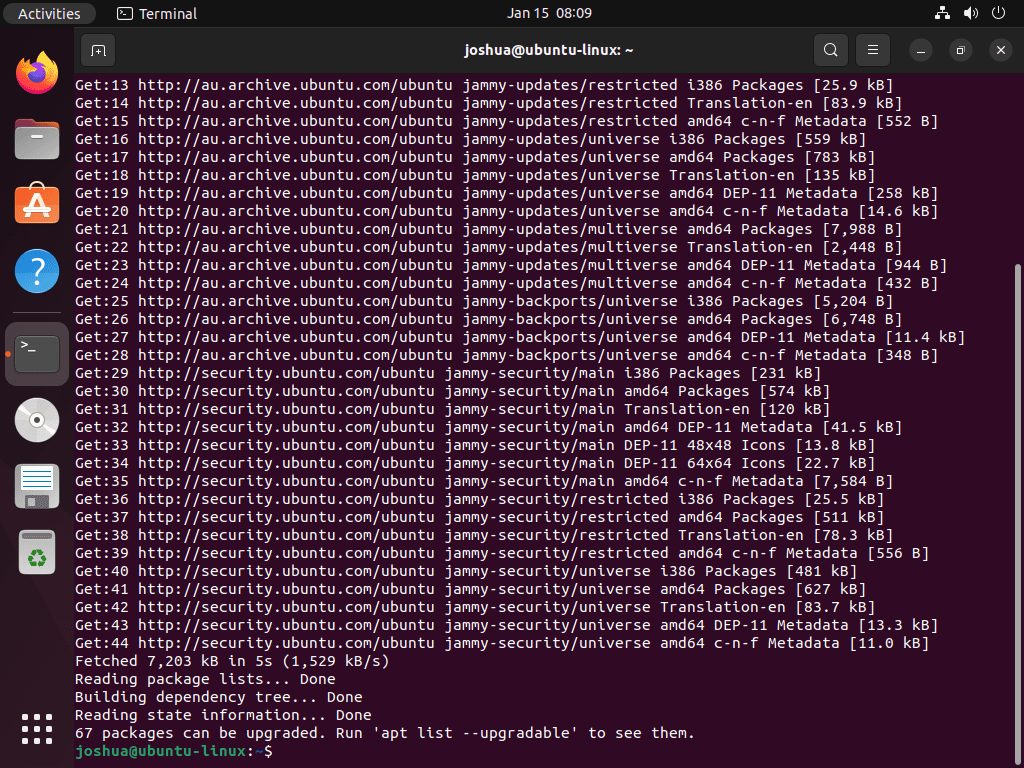
コマンドラインターミナル経由でパッケージをアップグレードする
Ubuntu でパッケージ リストを更新したら、次のステップはパッケージのアップグレードです。このプロセスは、システムの最新のパッチ、機能、およびセキュリティ更新を適用するために重要です。これは、apt-get コマンドまたは apt コマンドを使用して実行できます。
パッケージのアップグレードにapt-getを使用する
apt-get を使用して利用可能なすべてのパッケージをアップグレードするには、次のコマンドを実行します。
sudo apt-get upgradeこのコマンドには管理者権限が必要なので、sudo を使用します。このコマンドは、更新が利用可能なパッケージのリストをスキャンし、それらを最新バージョンにアップグレードします。ただし、パッケージを削除したり、インストールされていない新しいパッケージをインストールしたりすることはありません。
代替方法: アップグレードにaptを使用する
より現代的なアプローチとしては、 apt upgrade 指示:
sudo apt upgradeapt-get upgrade と同様に、このコマンドはすべてのパッケージを最新バージョンにアップグレードします。apt はよりユーザーフレンドリーなインターフェースを提供し、そのシンプルさと改善された出力形式により好まれることが多いです。
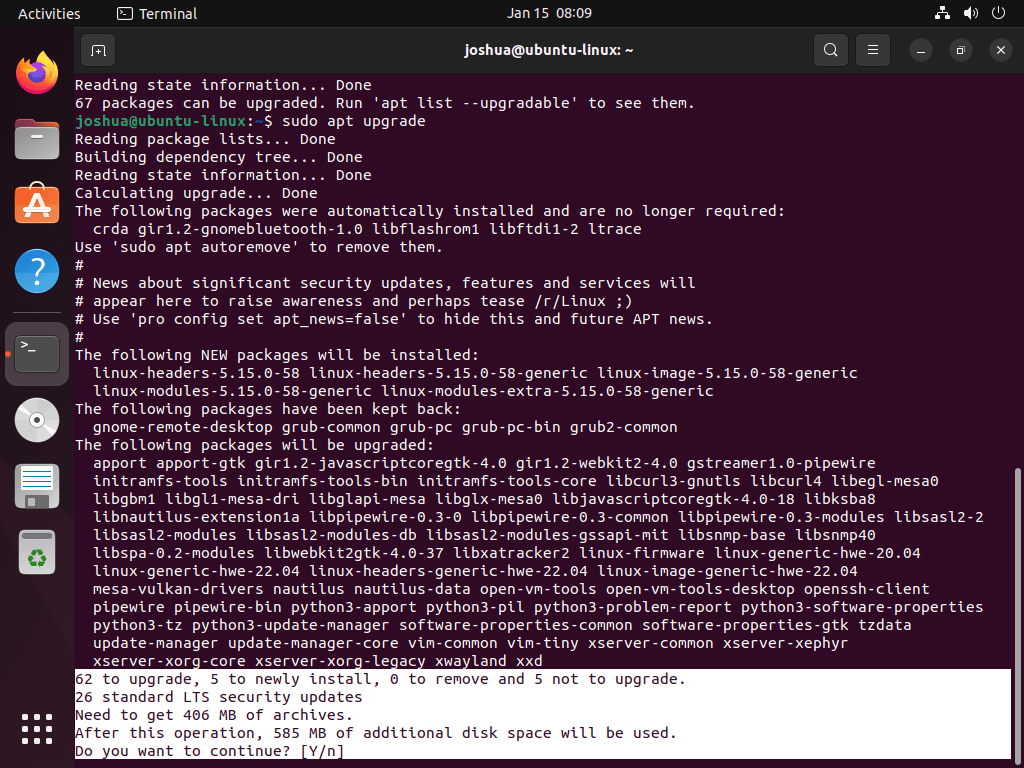
このコマンドは、更新が利用可能なすべてのパッケージをアップグレードします。システムで最新かつ最も安定したソフトウェア バージョンが実行されるようにするには、これらのコマンドを定期的に実行することをお勧めします。
特定の Ubuntu パッケージのアップグレードを実行する
Ubuntu では、一般的なアップデートはすべてのパッケージに適用されますが、特定のパッケージを個別にアップグレードする必要がある場合もあります。このターゲットを絞ったアプローチは、システムの他の部分に影響を与えずに特定のソフトウェアをすぐにアップデートする必要がある場合に実用的です。
apt-get を使用して特定のパッケージをアップグレードする
apt-get メソッドを使用して個々のパッケージをアップグレードするには、次のコマンド構造を使用します。
sudo apt-get upgrade <package name>交換するアップグレードするパッケージの実際の名前に置き換えます。このコマンドは、管理者権限を取得するために sudo で実行する必要があります。指定されたパッケージのみがアップグレードされ、他のパッケージは変更されません。
代替方法: 特定のパッケージのアップグレードに apt を使用する
より効率的なプロセスのために、 apt 指示:
sudo apt upgrade <package name>再度、置き換え <package name> アップグレードするパッケージの名前を入力します。 apt よりユーザーフレンドリーなインターフェースを提供し、実行のシンプルさと明快さから多くのユーザーに好まれる方法です。
アップグレード可能なパッケージの一覧
Ubuntu でアップグレードの対象となるパッケージを特定することは、システム管理の重要な側面です。このプロセスにより、システムのソフトウェアに利用可能なアップデートを把握できます。
apt を使用してアップグレード可能なパッケージのリストを表示する
パッケージリストの更新
まずパッケージ リストを更新して、リポジトリからの最新情報を確実に取得します。
sudo apt updateこのコマンドには管理者権限が必要であり、最新のパッケージ情報を取得します。
アップグレード可能なパッケージの一覧
パッケージ リストを更新した後、アップグレードの準備ができているパッケージのリストを表示できます。
sudo apt list --upgradableこのコマンドは、リポジトリで利用可能な新しいバージョンのすべてのパッケージのリストを出力します。これは、システム上のどのパッケージが更新の必要があるかをすばやく確認するのに効果的な方法です。
代替案: sudo を使用しない方法
あるいは、管理者権限なしでアップグレード可能なパッケージを一覧表示することもできます。
apt list --upgradableこの方法は、sudo アクセス権を持っていないが、利用可能なパッケージの更新を表示したいユーザーに役立ちます。
出力例:
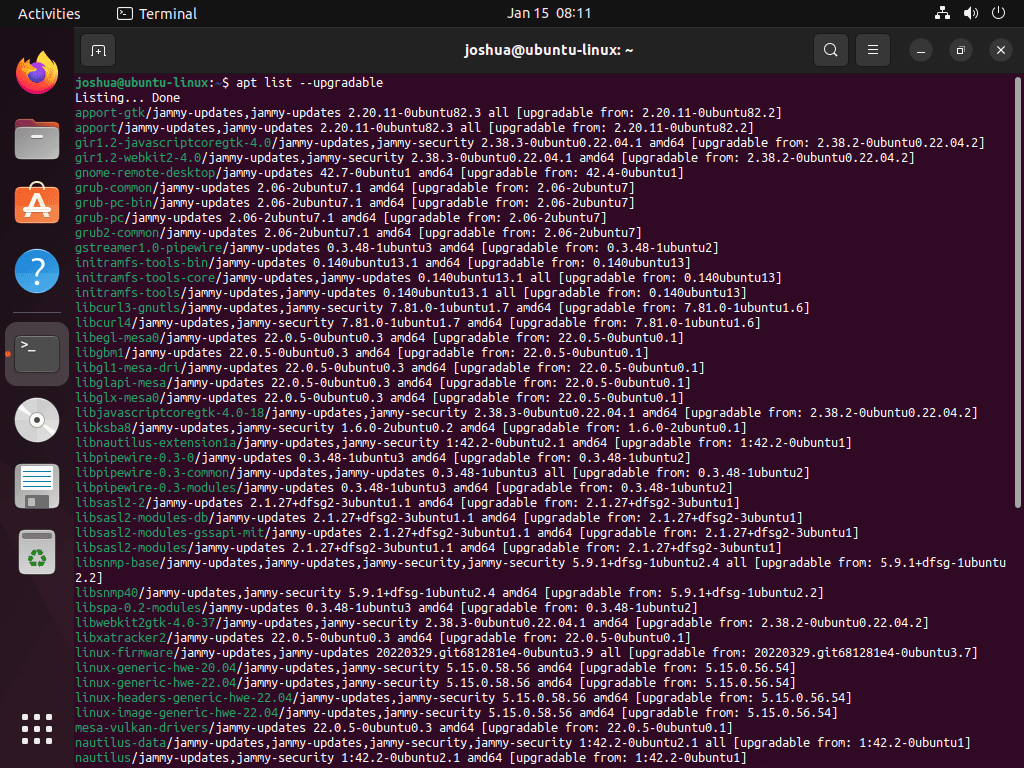
アップグレードにグラフィカル ユーザー インターフェイスを使用する
グラフィカルなアプローチを好む人には、Ubuntu ソフトウェアやその他のパッケージ マネージャー GUI が、パッケージの更新を直感的に確認して適用する方法を提供します。
システムが最新の機能とセキュリティ更新を活用できるように、アップグレード可能なパッケージを定期的に確認することが重要です。
apt-show-versionsコマンドの利用
apt-show-versions コマンドは、Ubuntu でアップグレード可能なパッケージを識別する別の方法を提供します。このコマンドは、各パッケージの詳細なバージョン情報を取得するのに便利です。
apt-show-versionsの実行
アップグレードの対象となるすべてのパッケージを一覧表示するには、次のコマンドを使用します。
apt-show-versions -uこのコマンドは、アップグレード可能なすべてのパッケージと、それらの現在のバージョンおよび利用可能なバージョンのリストを出力します。
出力例:
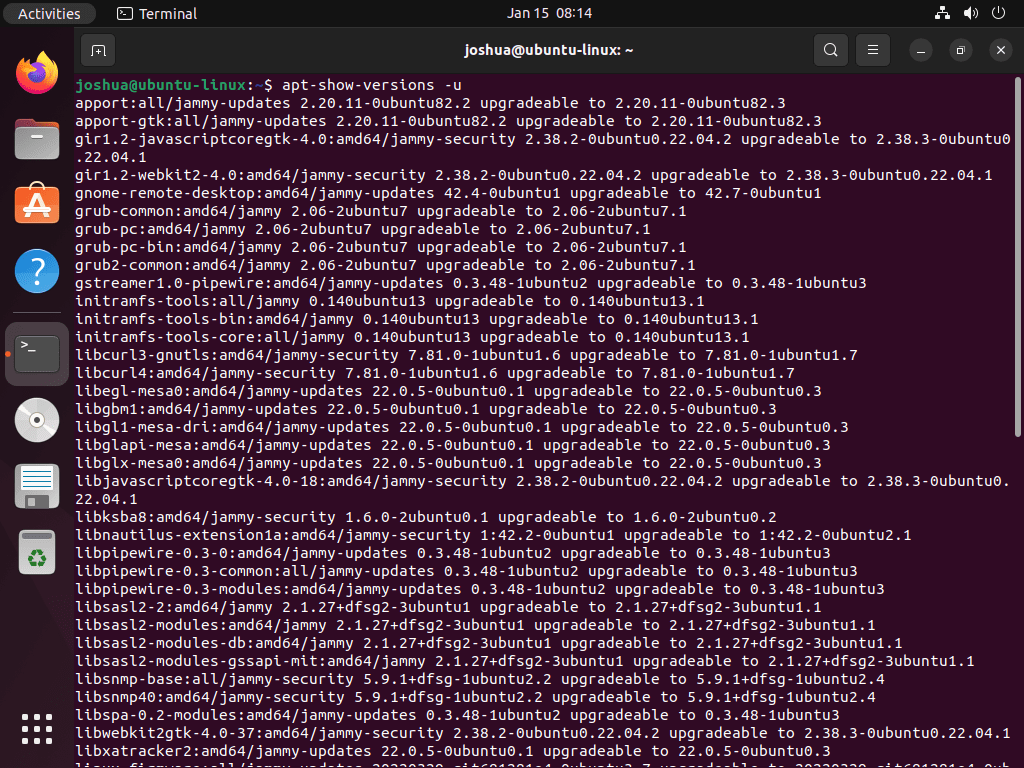
apt-show-versionsのインストール
もし、 apt-show-versions コマンドがシステム上で利用できない場合は、簡単にインストールできます。これを行うには、次のコマンドを実行します。
sudo apt install apt-show-versions -y-y フラグはインストールを自動的に確認し、プロセスを効率化します。インストール後、apt-show-versions -u コマンドを再実行して、アップグレード可能なすべてのパッケージを一覧表示します。
apt-show-versions を使用すると、どのパッケージに更新が利用可能かを確認でき、関連する特定のバージョンに関する情報が得られるため、より情報に基づいたアップグレードの決定に役立ちます。
Ubuntu での Full-Upgrade または Dist-upgrade コマンド
Ubuntu では、apt-get dist-upgrade コマンドと apt full-upgrade コマンドが包括的なシステム アップデートに不可欠です。これらのコマンドは、リポジトリで利用可能な最新バージョンにパッケージをアップグレードし、新しい依存関係や古いパッケージの削除などの複雑な変更を管理します。
apt-get dist-upgradeを使用する
apt-get を使用して完全アップグレードを実行するには、まずパッケージ リストを更新します。
sudo apt-get update次に、dist-upgrade を続行します。
sudo apt-get dist-upgradeこのコマンドは、パッケージの依存関係の変更をインテリジェントに処理してシステムをアップグレードし、徹底的かつ実用的な更新を保証します。
代替案: apt full-upgradeを使用する
より現代的なアプローチとしては、apt full-upgrade コマンドを使用します。まず、パッケージ リストを更新します。
sudo apt updateフルアップグレードを続行します。
sudo apt full-upgradedist-upgrade と同様に、full-upgrade は依存関係の変更を含む複雑な更新を処理し、システムを最新の状態に保つための堅牢なソリューションを提供します。
システムの再起動に関する考慮事項
これらのアップグレード コマンドを実行すると、特にカーネルがアップグレードされた場合は、システムの再起動が必要になる場合があることに注意することが重要です。システムで最新かつ最も安定したソフトウェア バージョンを維持するには、これらのコマンドを定期的に実行することをお勧めします。
結論
Ubuntu システムのパッケージを定期的に更新することは、システムの安全性、安定性、効率性を維持するために不可欠です。コマンドライン インターフェイスを使用すると、すべてのソフトウェアが最新であり、スムーズに動作していることを簡単に確認できます。更新を定期的なメンテナンス ルーチンの一部にすることで、システムを健全かつ保護された状態に保ちます。

